IRobot Roomba वैक्यूम को कैसे रीसेट करें
अनेक वस्तुओं का संग्रह / / September 25, 2021
अन्य उपयोगी मार्गदर्शिका
कभी-कभी ऐसा हो सकता है कि आपका iRobot Roomba कुछ स्थितियों में वैक्यूम क्लीनर काम नहीं करता है या चालू नहीं होता है या चार्ज नहीं होता है। यदि वह आपको परेशान कर रहा है तो आपको रोबोट को रीबूट करने या इसे रीसेट करने का प्रयास करना चाहिए या समस्या को ठीक करने के लिए iRobot होम ऐप को बंद करना चाहिए। यहां हमने iRobot Roomba वैक्यूम को आसानी से रीसेट करने का उचित तरीका साझा किया है।
iRobot Roomba रोबोवैक उपयोगकर्ताओं के लिए डिवाइस के साथ कई समस्याओं का अनुभव करना काफी सामान्य है और सभी सॉफ़्टवेयर-संबंधित समाधानों के लिए रोबोट को रीसेट करना भी काफी सामान्य है। हालाँकि, यदि आपका iRobot Roomba वैक्यूम क्लीनर वैसे भी चार्ज या चालू नहीं होता है। तो, अधिक समय बर्बाद किए बिना, आइए नीचे दी गई मार्गदर्शिका में कूदें।

पृष्ठ सामग्री
-
iRobot Roomba वैक्यूम को कैसे रीसेट करें
- 1. iRobot Roomba 500 और 600 श्रृंखला रीसेट करें
- 2. iRobot Roomba 700, 800 और 900 श्रृंखला रीसेट करें
- 3. रूमबा एस सीरीज को रीसेट करें
- 4. रूंबा 'i' सीरीज को रीसेट करें
iRobot Roomba वैक्यूम को कैसे रीसेट करें
ध्यान दें: Roomba वैक्यूम क्लीनर को रीसेट करने से भी
रीसेट एक गैर-जुड़े रोबोट की घड़ी। लेकिन शेड्यूल यथावत रहेगा। एक बार रीसेट हो जाने पर, आपका रूंबा क्लीनर टोन बजाएगा।1. iRobot Roomba 500 और 600 श्रृंखला रीसेट करें
- सबसे पहले, सुनिश्चित करें कि रूमबा क्लीनर बंद है।
- अब, Roomba वैक्यूम को चार्जिंग डॉक से हटा दें। (यदि आप बैटरी बदलना चाहते हैं तो इसे बंद कर दें)
- यदि आप एक नई बैटरी अंदर रखते हैं तो बस इसे CLEAN बटन दबाकर चालू करें।
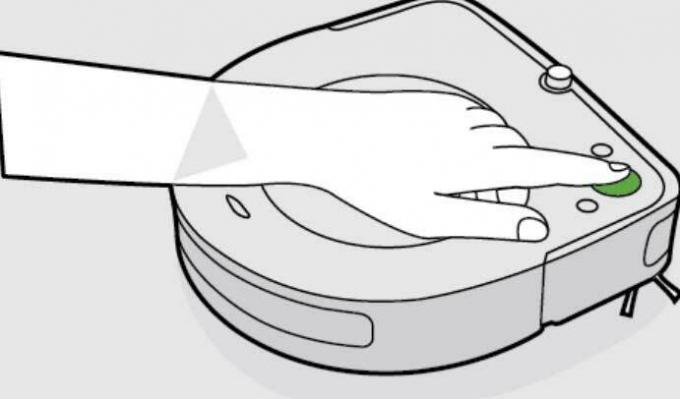
- फिर हरी बत्ती झपकने के बाद बटन को छोड़ दें।
- इसके बाद, यह सुनिश्चित करने के लिए कि हरी बत्ती बंद हो जाए, एक ही समय में DOCK और SPOT दोनों बटन दबाए रखें।
- फिर आपको कम से कम 10 सेकेंड तक इंतजार करना होगा।
- अब, हरी बत्ती बंद होते ही बटनों को जल्दी से छोड़ दें।
- आपको बीप ध्वनि सुनाई देगी जो इंगित करती है कि आपका Roomba वैक्यूम बूट होने वाला है।
- फिर अपने Roomba को वापस उसके चार्जिंग डॉक पर रख दें और हरी बत्ती दिखाई देने तक प्रतीक्षा करें। यदि आप सुनिश्चित नहीं हैं कि आपका रोबोट क्लीनर रीबूट हुआ है या नहीं, तो बस क्लॉक बटन दबाएं।
- यदि आप देखते हैं कि सभी घड़ी सेटिंग्स साफ़ हो गई हैं, तो इसका मतलब है कि रोबोट क्लीनर को पूरी तरह से रीसेट कर दिया गया है।
- अंत में, अपना शेड्यूल, समय और दिनांक समायोजन आदि सेट करना सुनिश्चित करें।
- आप जाने के लिए अच्छे हैं।
2. iRobot Roomba 700, 800 और 900 श्रृंखला रीसेट करें
- अपने रोबोट पर CLEAN बटन को लगभग 10 सेकंड तक दबाकर रखें।
- फिर बटन को छोड़ दें और आपका Roomba एक टोन के साथ चालू हो जाएगा।
3. रूमबा एस सीरीज को रीसेट करें
- अपने रोबोट पर CLEAN बटन को 20 सेकंड के लिए दबाकर रखें।
- फिर बटन को छोड़ दें और बिन ढक्कन के चारों ओर का प्रकाश वलय सफेद रंग में दक्षिणावर्त घूमेगा।

- रोबोट क्लीनर को चालू करने में कुछ मिनट तक लग सकते हैं।
- एक बार रोबोट क्लीनर रीबूट हो जाने पर, लाइट रिंग बंद हो जाएगी।
4. रूंबा 'i' सीरीज को रीसेट करें
- अपने रोबोट पर CLEAN बटन को 20 सेकंड के लिए दबाकर रखें।
- बटन को छोड़ दें और प्रकाश की अंगूठी सफेद रंग में दक्षिणावर्त घूमेगी।
- आपके रोबोट को चालू करने में कुछ मिनट तक लग सकते हैं।
- एक बार हो जाने के बाद, लाइट रिंग बंद हो जाएगी।
यही है, दोस्तों। हम मानते हैं कि यह मार्गदर्शिका आपके लिए सहायक थी। अधिक प्रश्नों के लिए, आप नीचे टिप्पणी कर सकते हैं।

